Win8与8.1系统待机时间自定义设置方法详解
- 问答
- 2025-10-15 03:20:26
- 1
哎,说到Win8和8.1这个待机时间设置啊,真是有点年头了…现在用的人可能不多了吧?但有时候帮亲戚修电脑或者翻出老笔记本,还真会碰到,微软在Win8这代把开始菜单改得面目全非,但电源管理这块儿,其实藏得不算太深,嗯…有点绕。
我记得第一次想改待机时间,是因为晚上下载一个大文件,结果屏幕没一会儿就黑了,机器也跟着睡了,下载直接断掉,气得我…后来才发现,它这个“待机”或者说“睡眠”,在系统里跟屏幕关闭是两码事,得分开调。
最直接的法子是从屏幕右边滑出那个Charms bar(现在说起来这词儿都有点陌生了),或者直接Win+I打开设置,选“更改电脑设置”,然后找到“电脑和设备”,再点“电源和睡眠”,这里你就能看到两个最关键的滑块:一个是“关闭屏幕”,另一个是“使电脑进入睡眠状态”,这个“睡眠”才是真待机,你可以分别设置用电池和接通电源时的情况,比如插电时,我习惯设成“从不”睡眠,屏幕关闭可以设个15分钟省点电;用电池的话,就看情况缩短短一点,省电嘛。
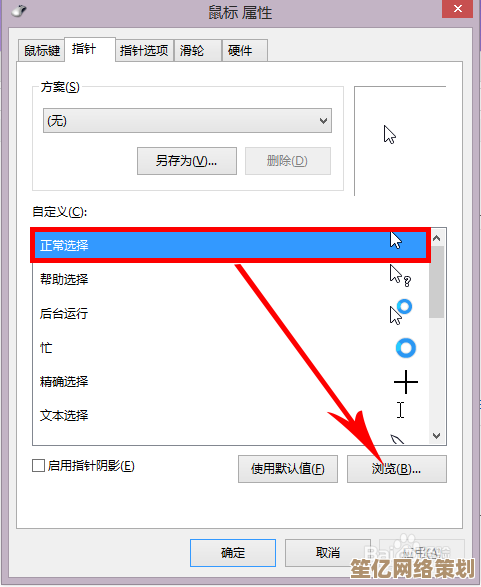
但有时候…你会发现下拉菜单里选项很少,最短就10分钟,最长也就5小时,想设个更极端的,比如永远不睡,或者只睡1分钟?那就得进老式的“控制面板”了,对,就是那个被微软藏起来但又没完全藏住的经典界面,可以从桌面按Win+R,输入“powercfg.cpl”回车,更快。
这里就复杂点了…你得点“更改计划设置”,然后是“更改高级电源设置”,会弹出一个密密麻麻的列表窗口,展开“睡眠”那个树形菜单,里面有个“在此时间后休眠”,你可以输入具体分钟数,但关键是要分清“睡眠”(Sleep)和“休眠”(Hibernate)啊!睡眠是数据还在内存里,掉电就没了;休眠是把内存数据存到硬盘再关机,更省电但唤醒慢,Win8好像有些设备默认隐藏了休眠选项,得用管理员身份在命令提示符里打“powercfg -h on”打开…这细节我现在都有点模糊了,可能记混了。

说起来,这种层层叠叠的设置窗口,真是微软的老传统了…新界面给你看个大概,精细调整全扔给老界面,搞得人晕头转向,有时候调了半天没效果,可能是因为有某个后台程序阻止睡眠,或者显卡驱动不对劲,我就遇到过,明明设了半小时后睡眠,结果它愣是不睡…后来更新了显卡驱动才好的,这种玄学问题,最让人头疼。
还有啊,笔记本合上盖子的行为,也得单独设置,在同一个高级电源选项里,能找到“电源按钮和盖子”的设置,你可以设定合盖时是睡眠、休眠、关机还是啥都不干,这个对经常外接显示器的人特别有用,合上盖子照样用。
现在回想起来,Win8/8.1像个过渡品,试图兼顾触摸和键鼠,结果两边不讨好,但它的电源管理逻辑,其实和Win10、11差别不大,核心还是那几样,只是现在的新系统,设置路径更直观了些…也许吧。
想自定义待机时间,核心就是分清屏幕关闭、睡眠、休眠这几个状态,然后在新旧两套设置界面里耐心翻找,别指望一次就能成功,多试几次,有时候需要重启一下才生效,这大概就是老系统的“魅力”吧,总得跟它折腾一会儿才能驯服,希望这些零零碎碎的经验,能帮到还在用这些老系统的朋友…虽然可能不多了。
本文由帖慧艳于2025-10-15发表在笙亿网络策划,如有疑问,请联系我们。
本文链接:http://waw.haoid.cn/wenda/26219.html












